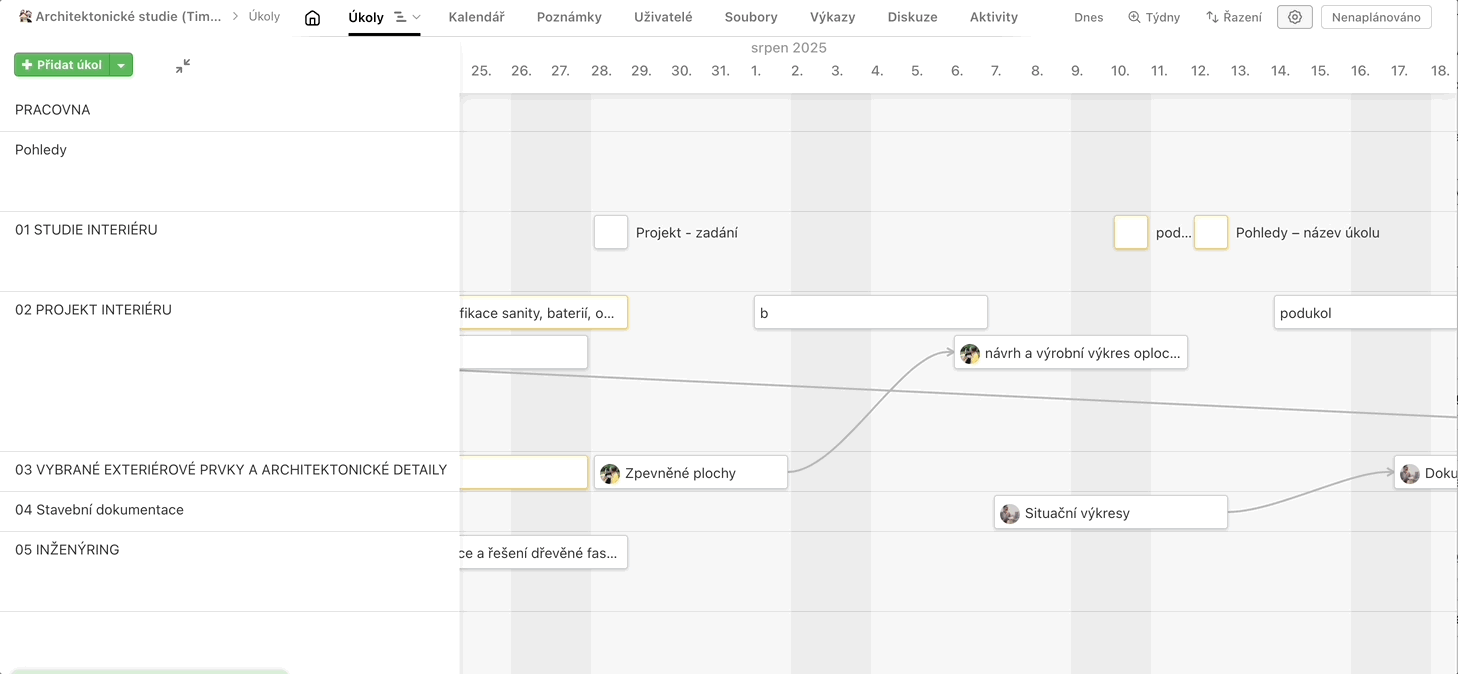Funkce Timeline zajišťuje lineární zobrazení projektu na časové ose. Na Timeline můžete s úkoly dále pracovat, jednoduše měnit termíny, hromadně termíny přesouvat nebo vytvářet vazby úkolů.
Výhody Timeline
Díky Timeline si snadno pohlídáte, aby se úkoly v projektu nepřekrývaly a dokončovaly se včas.
Timeline jednoho projektu
Na Timeline se dostanete přes menu v detailu projektu.
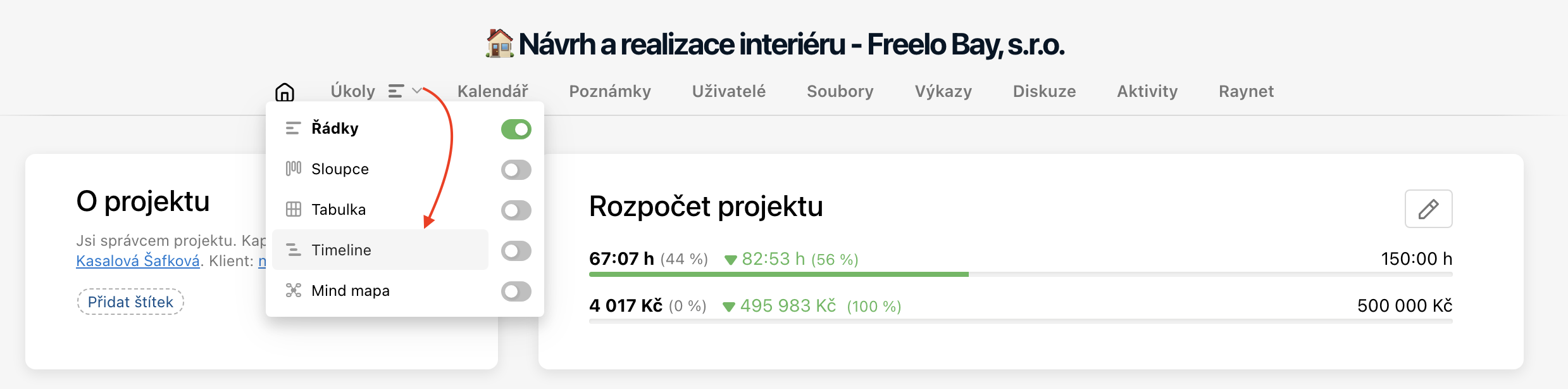
Zobrazí se vám stránka projektu z pohledu Timeline. Pokud máte již pro úkoly nastavené vazby, uvidíte je tu.
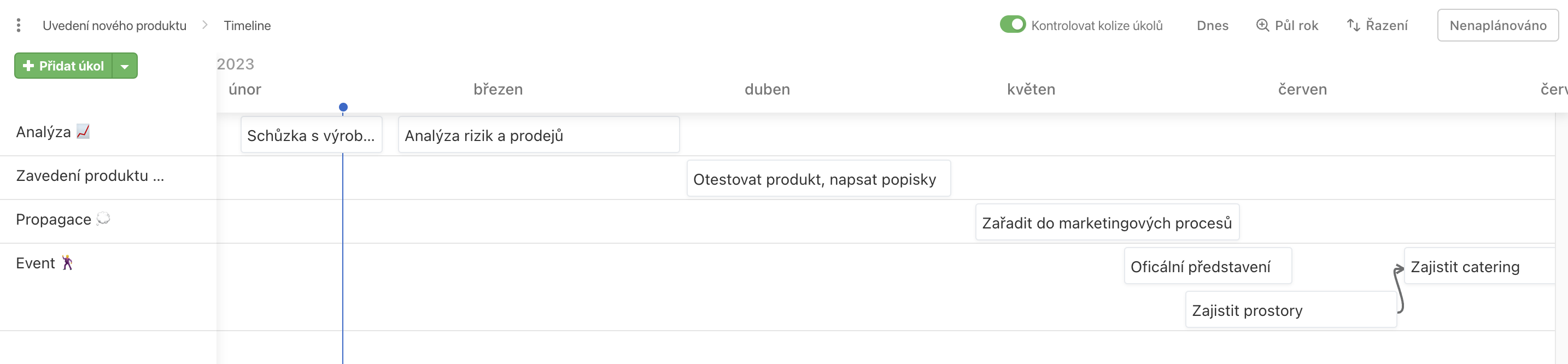
Nastavení pohledu na Timeline
Máte několik možností, jak si pohled na Timeline uzpůsobit:
- Nastavte si časovou osu, na které chcete úkoly vidět. V nabídce jsou Dny/Týdny/Měsíce/Kvartály/Půlroky/Roky. Při období Dny/Týdny/Měsíce se na Timeline zobrazují tmavě šedé pruhy, které označují víkendy.
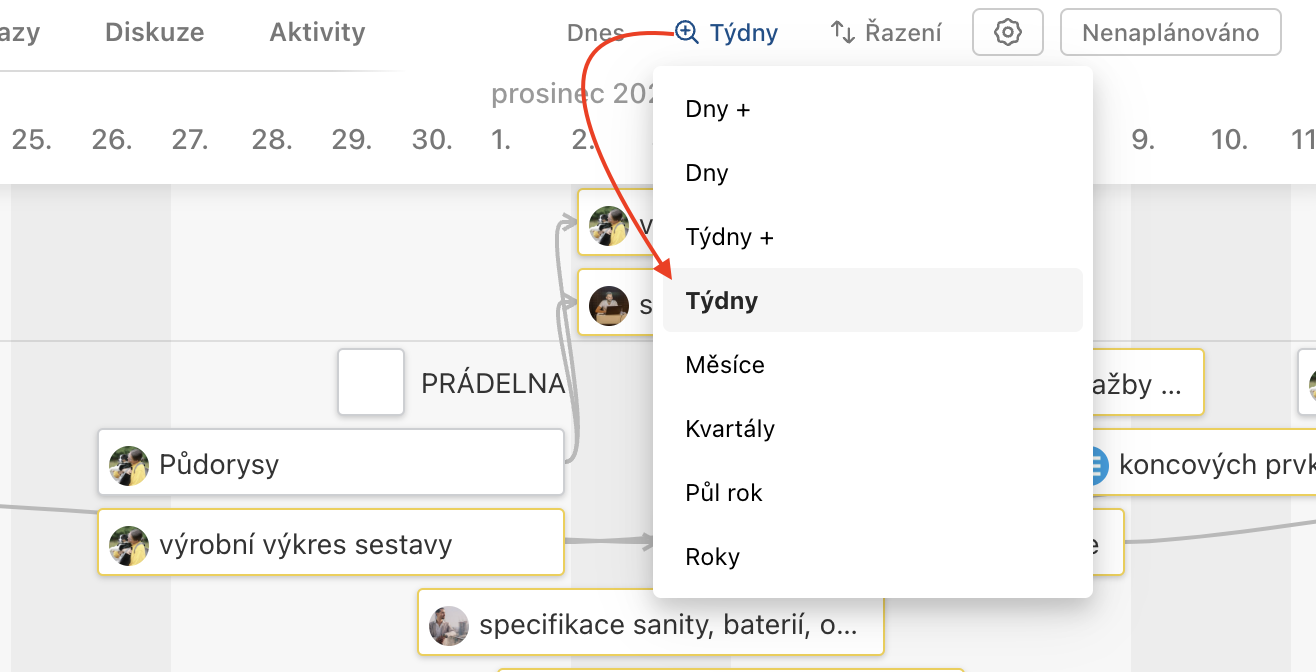
Podle charakteru projektu si nastavte pohled denní, týdenní, měsíční nebo jakýkoli jiný. - Nastavte si řazení podle Začátku/Termínu/Řešitele nebo To-Do listů, které vám umožní přidávat úkoly nebo To-Do list přes zelené tlačítko.
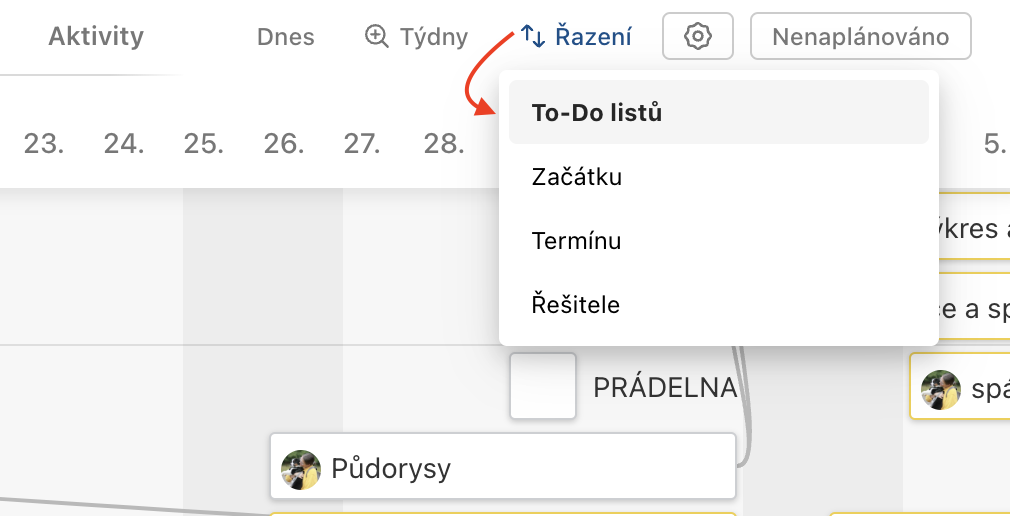
Možnosti řazení úkolů na Timeline s nastavením řazení dle To-Do listů. - Přes ikonu ozubeného kolečka si nastavte podle potřeby zobrazení podúkolů a dokončených pod/úkolů na Timeline přes checkboxy.
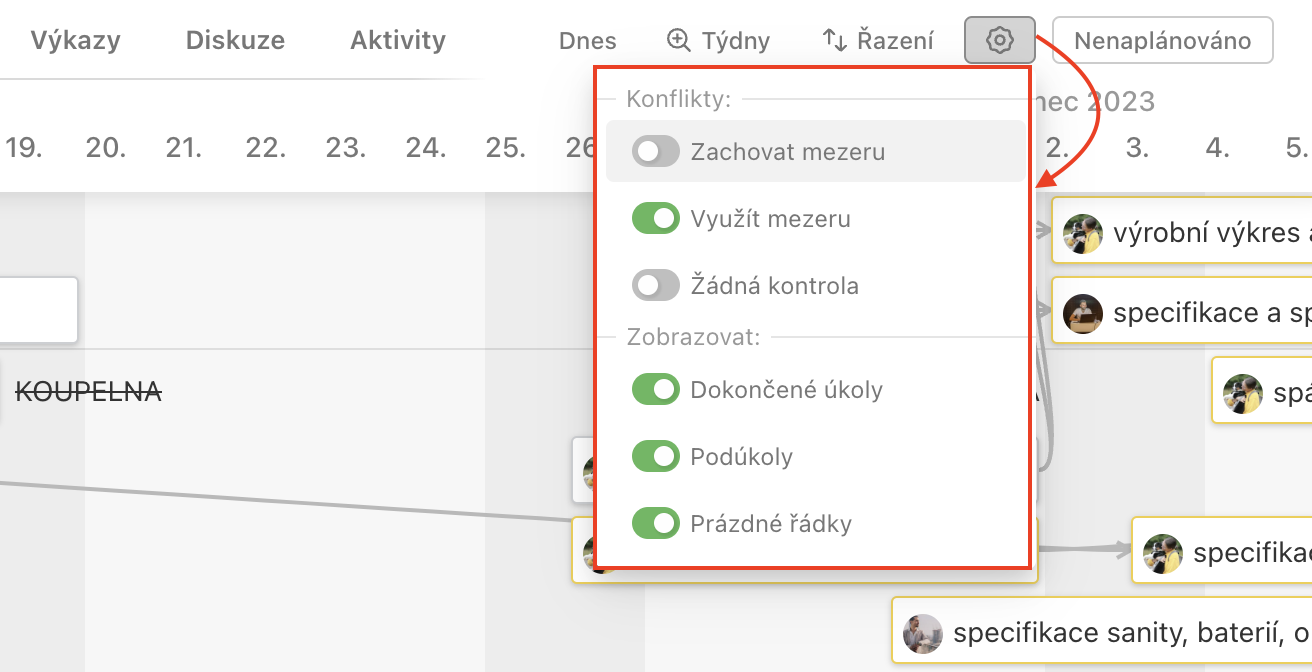
Zapněte tyto checkboxy, pokud chcete zobrazovat na Timeline i podúkoly, dokončené pod/úkoly a další parametry.
Práce s úkoly a podúkoly v Timeline
Na Timeline uvidíte úkoly a podúkoly s termíny, které můžete rovnou na Timeline dokončovat. Podúkoly jsou rozlišené žlutým ohraničením. Timeline projektu se zobrazí vždy u současného dne, který je vyznačen modrou vertikální čárou.
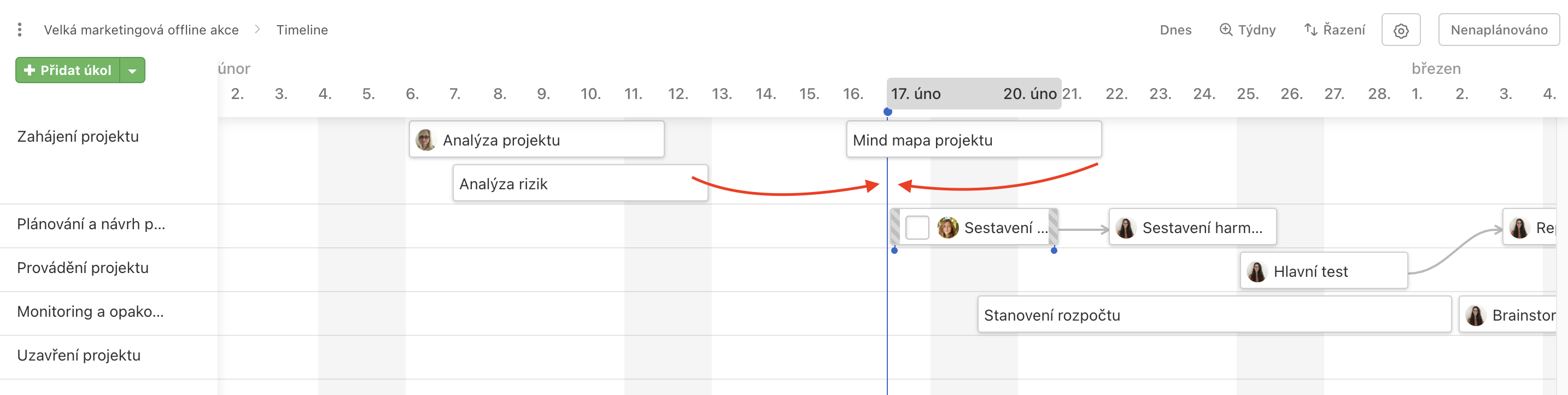
Pokud se během práce na Timeline zatouláte, vždy se můžete vrátit přes možnost Dnes nahoře vpravo.
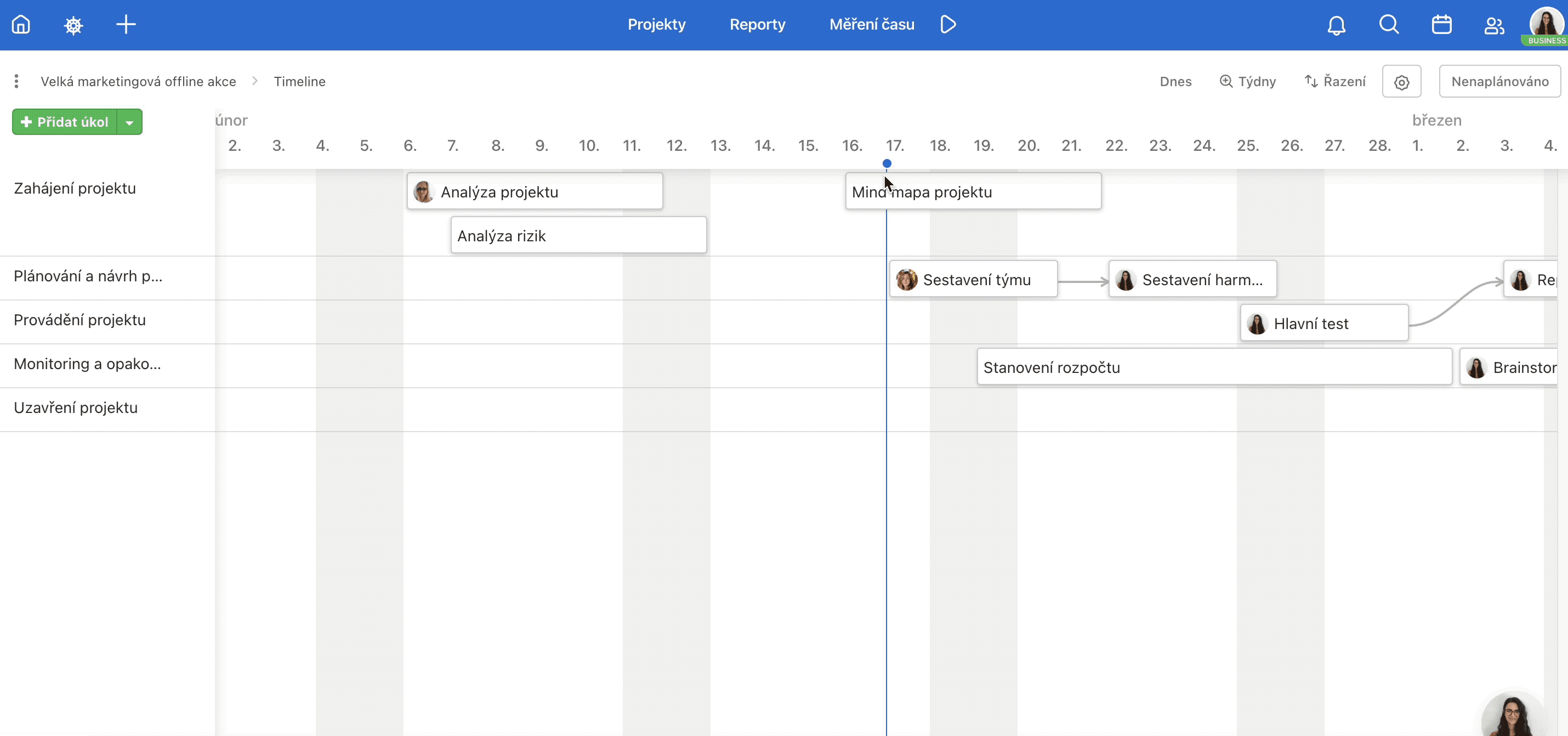
Nedokončené úkoly a podúkoly bez termínu, najdete pod tlačítkem Nenaplánováno. Odtud je můžete přetahovat a zaplánovat pomocí draq&drop na Timeline. Funkcí draq&drop můžete pohybovat i s naplánovanými pod/úkoly, měnit jim tak termíny, řešitele nebo zařazení do To-Do listu.
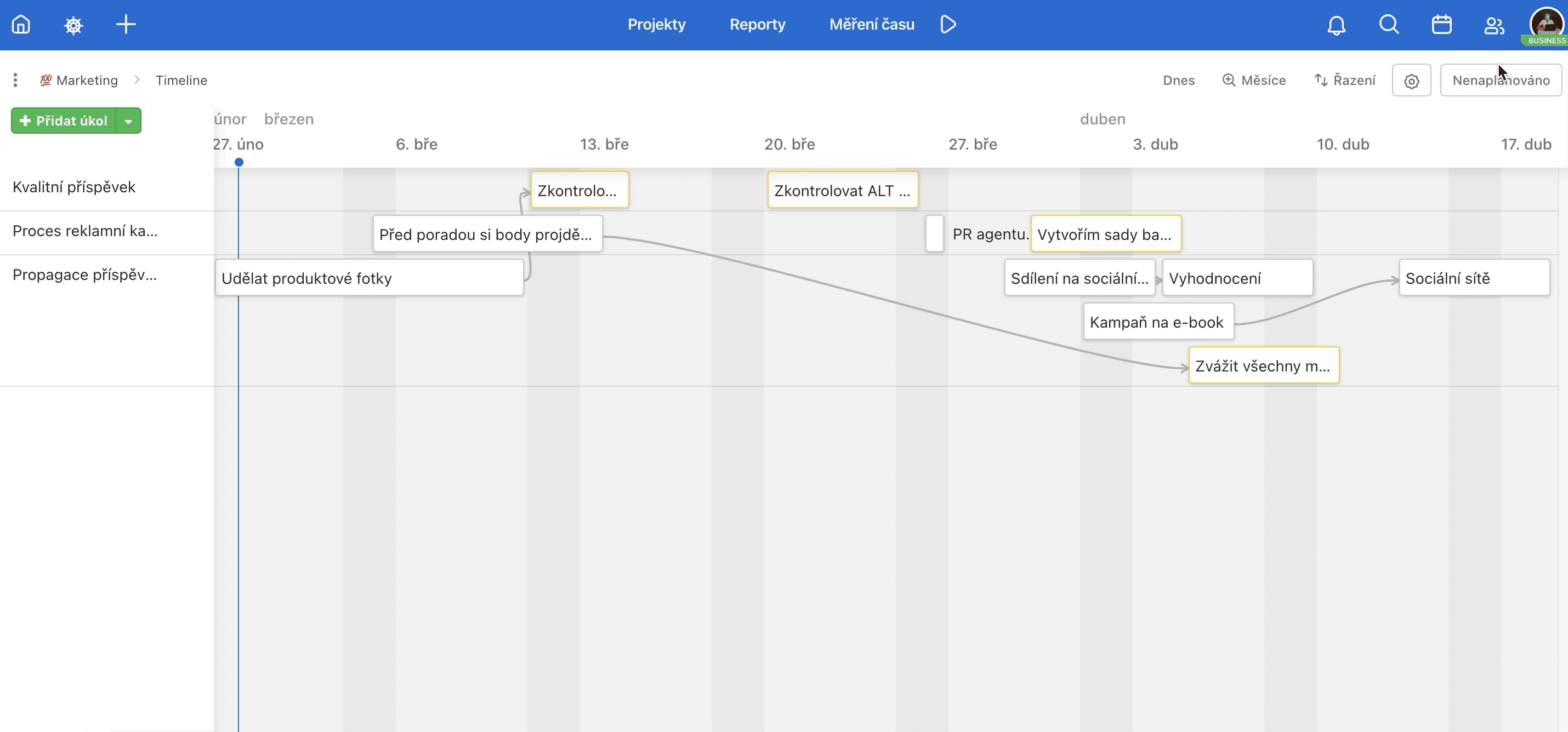
Jak přidat úkol
Je několik způsobů, jak přímo v Timeline vytvořit nový úkol:
- Klikněte do řádku na Timeline, kam chcete úkol vytvořit. Zadejte jeho název a potvrďte Enterem nebo kliknutím mimo pole nového úkolu.
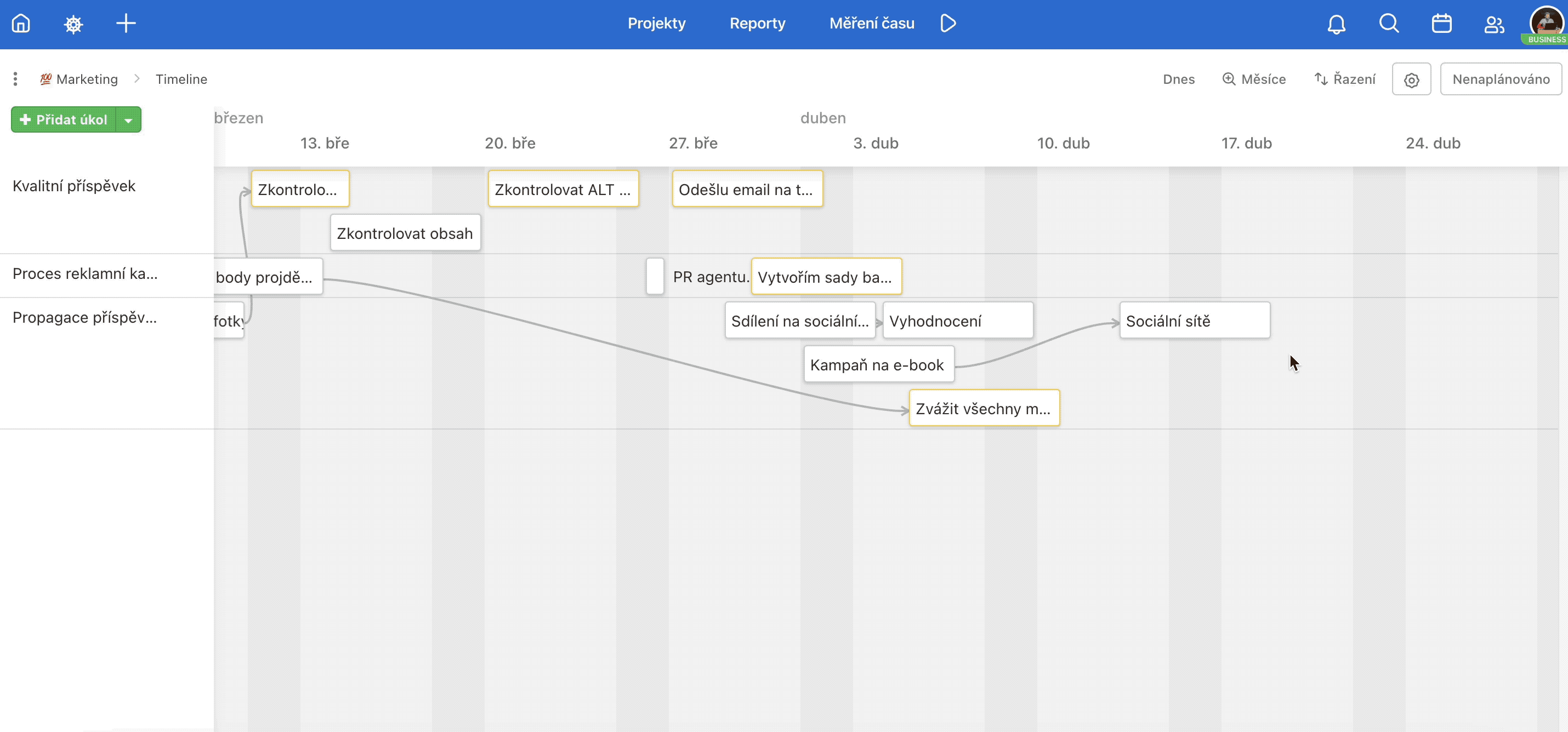
Ukázka vytváření úkolů přímo v Timeline. - Při pohledu s To-Do listy můžete vložit úkol přes zelené tlačítko Přidat úkol vlevo nahoře. Klikněte na něj a u dnešního data se vám zobrazí pole pro zadání názvu úkolu.
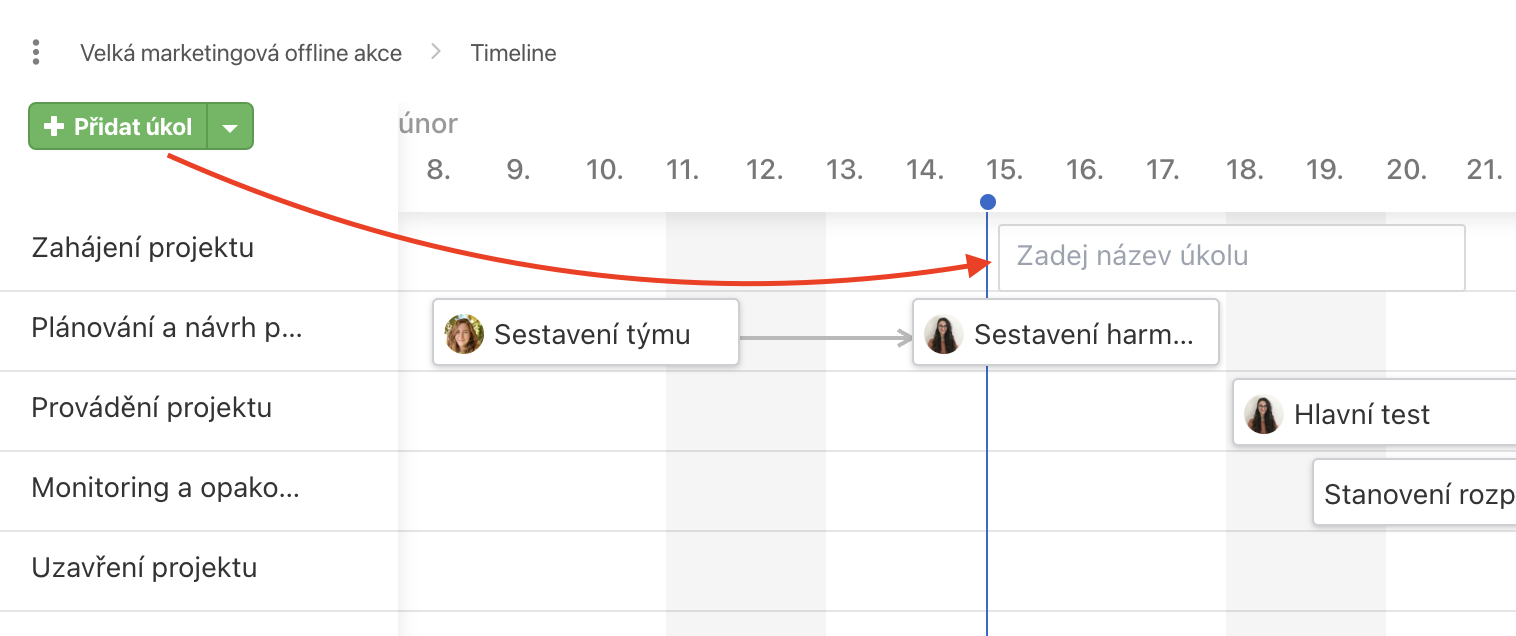
Klikněte na tlačítko Přidat úkol a zadejte název úkolu. - Přes klávesovou zkratku Alt/Option + Shift + N, které vyvolá formulář pro přidání nového úkolu.
Snadné ovládání
Využijte klávesové zkratky pro ještě rychlejší plánování:
- přiřazujte si pod/úkoly – kurzor myši nad pod/úkolem + M,
- zobrazte si náhled pod/úkolu a zjistěte jeho zadání a další diskusi – kurzor myši nad pod/úkolem + Q,
- editujte pod/úkol – kurzor myši nad pod/úkolem + E,
- nastavte připomínku pod/úkolu– kurzor myši nad pod/úkolem + R.
Přes draq&drop můžete jednoduše a pohodlně:
- zaplánovat nebo přeplánovat úkol,
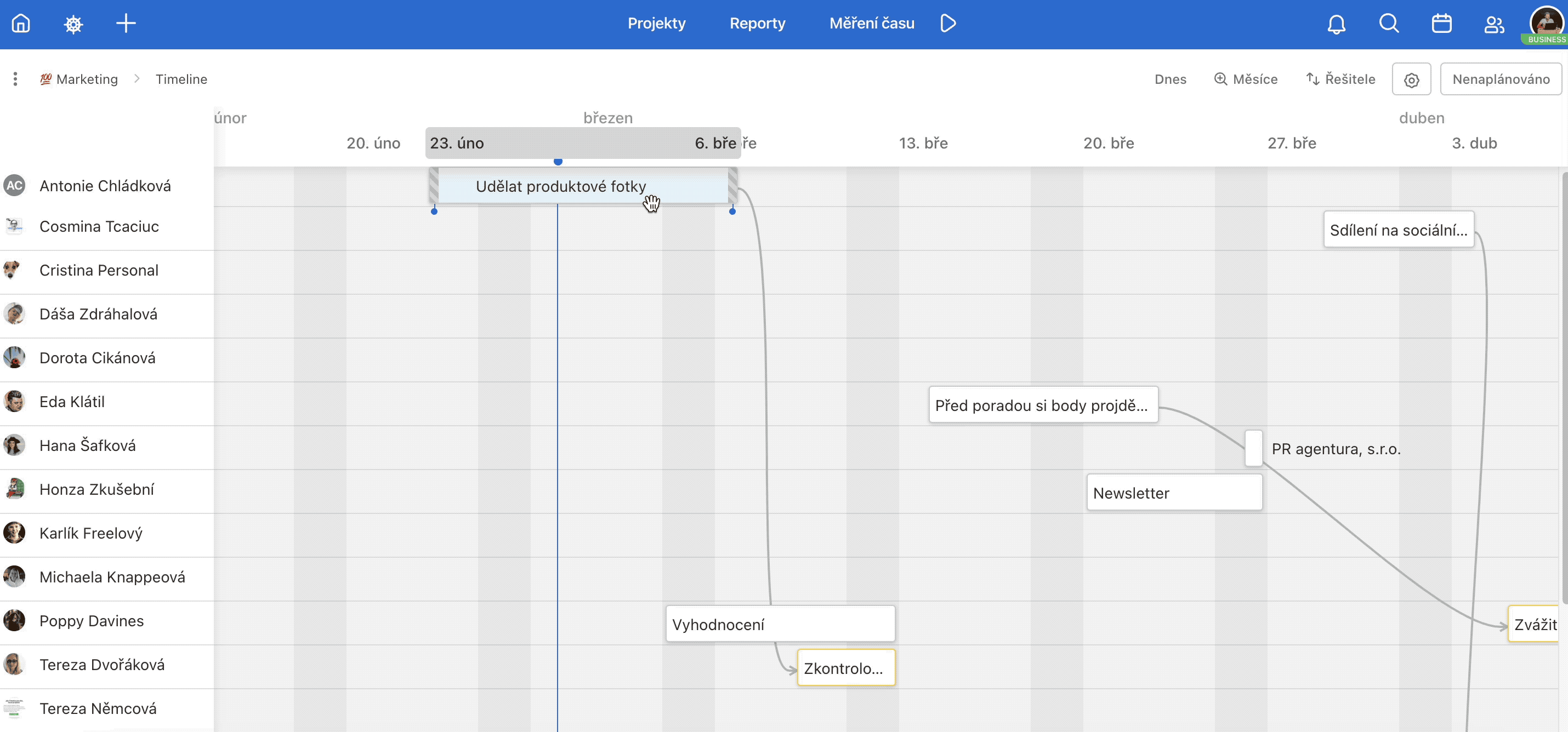
Najeďte kurzorem myši na úkol, vyberte a přetáhněte ho na potřebný termín. - změnit časové rozmezí úkolu,
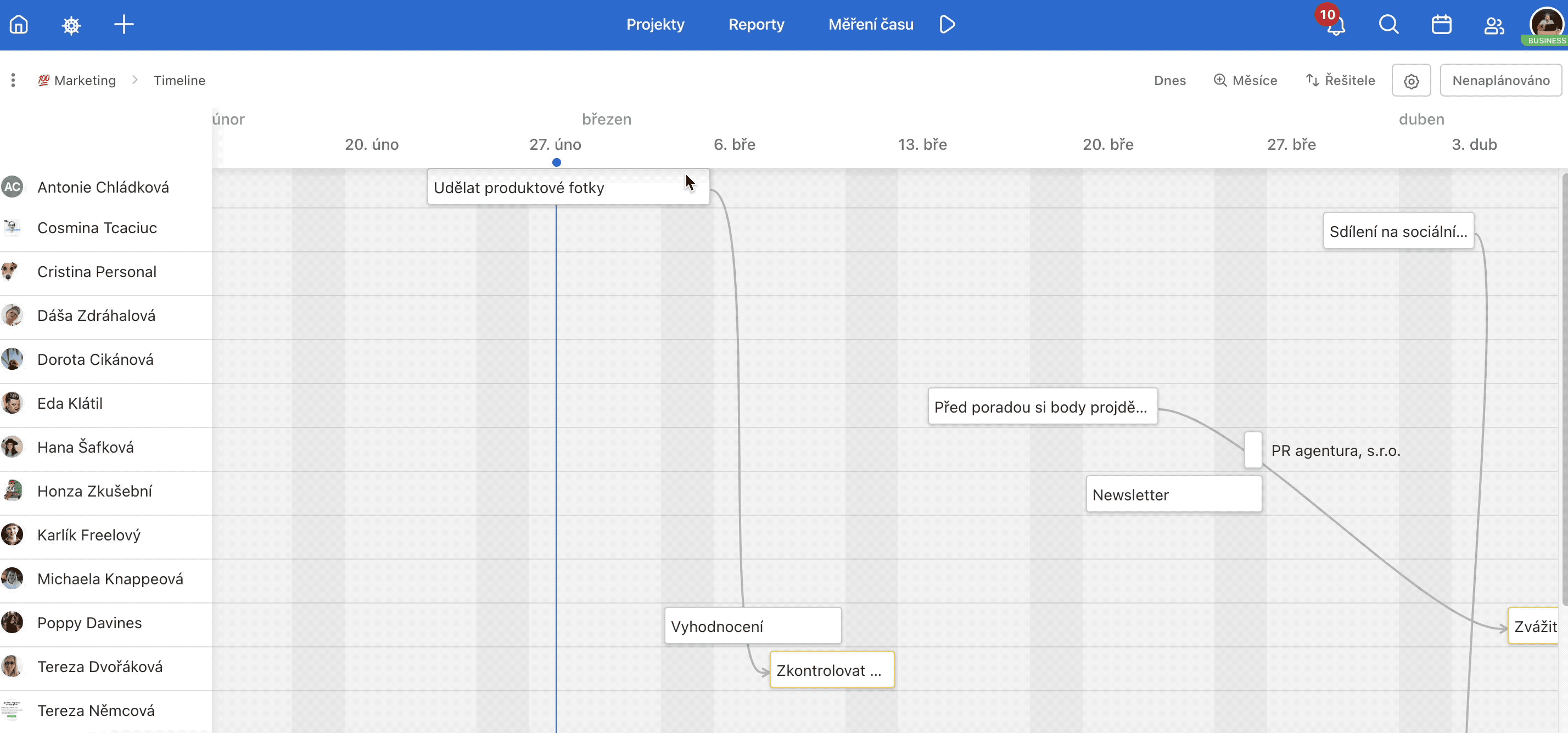
Uchopte okraj úkolu a natáhněte/zkraťte délku jeho termínu. - hromadně změnit termíny označených úkolů (úkolů můžete najednou označit až 400),
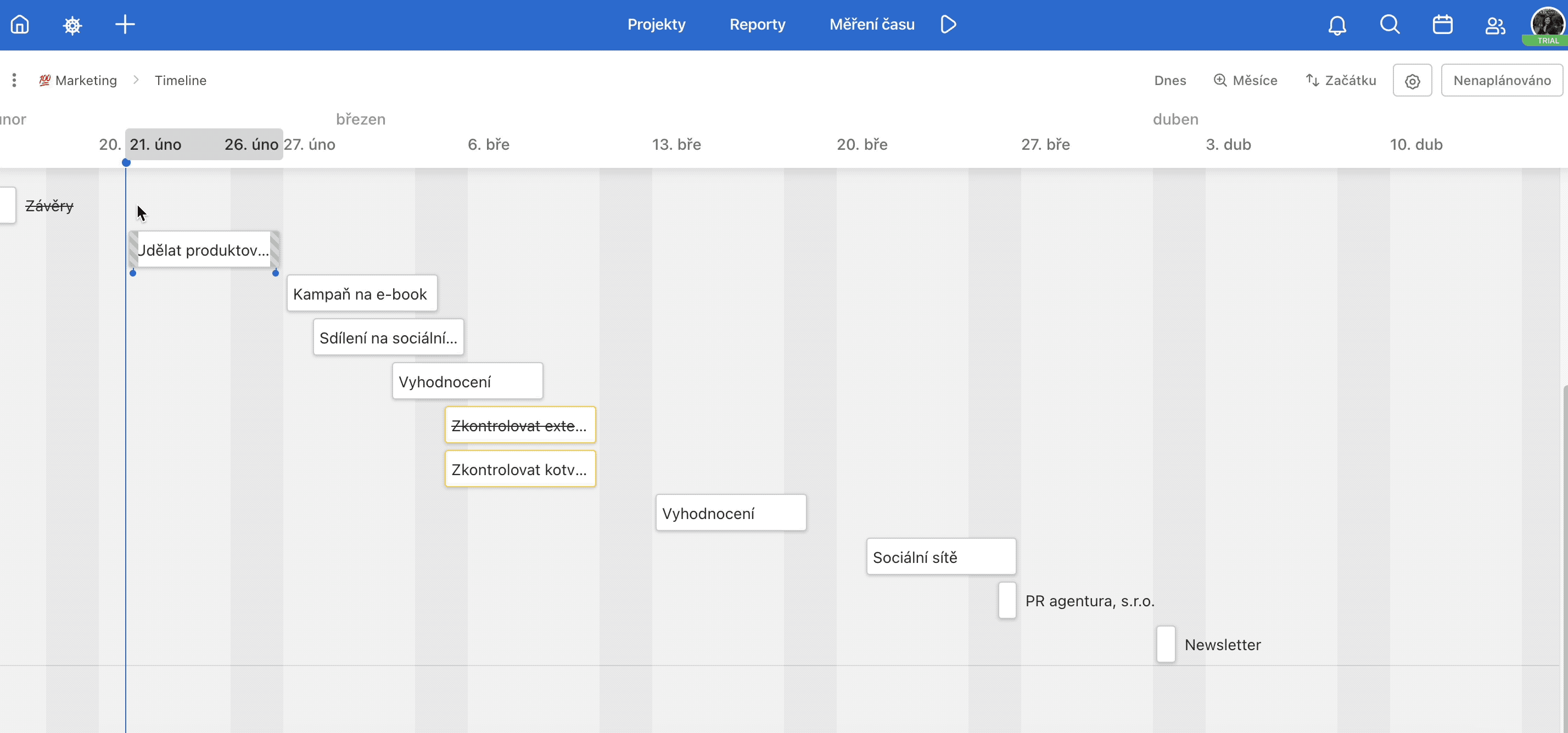
Označte úkoly levým tlačítkem myši a hromadně je přesuňte o požadovanou dobu. - vytvořit blokační vazby mezi úkoly.
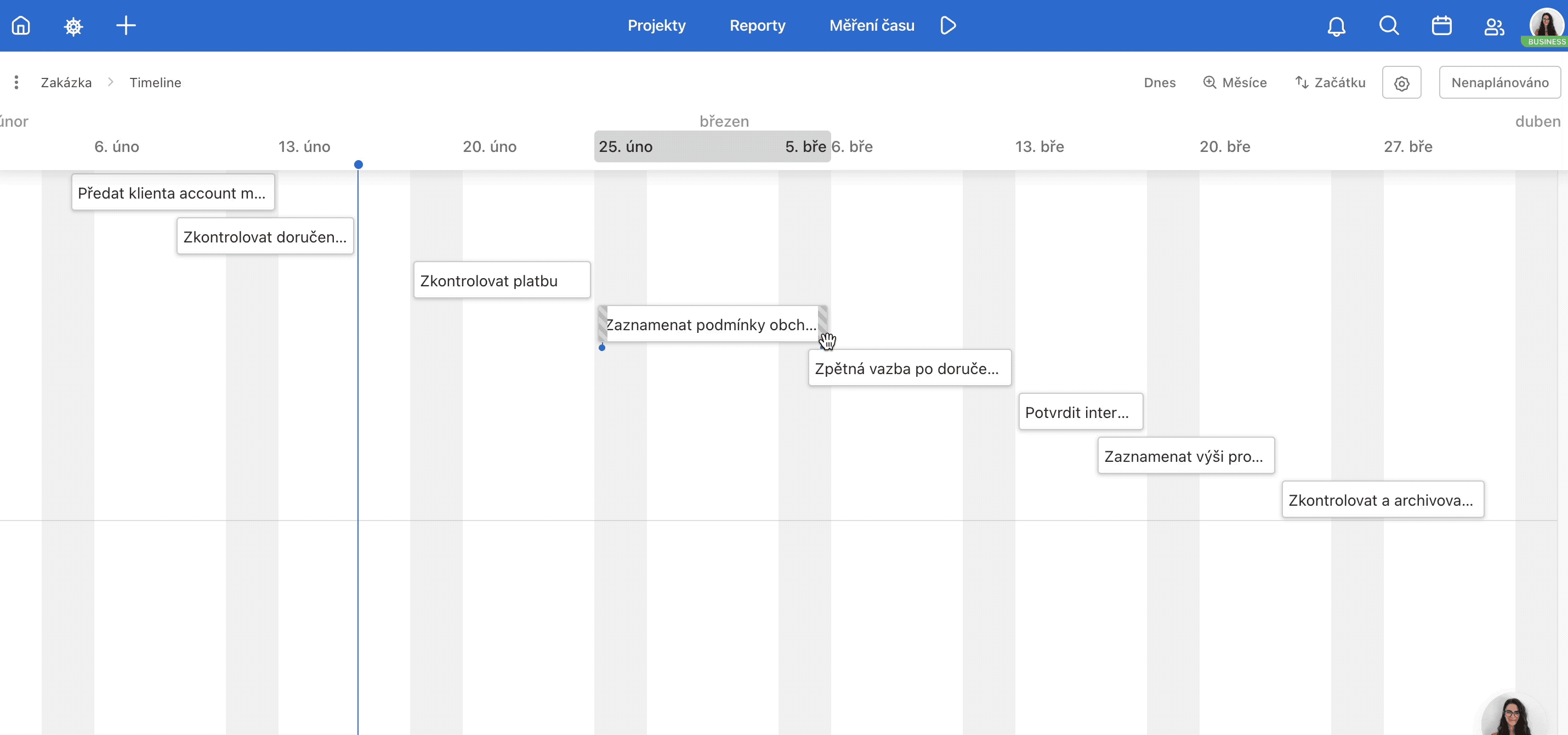
Uchopte úkol za spodní modré kolečko a tahem myši vytvořte blokační vazbu na jiný úkol.
Meziprojektová Timeline
Ve Freelu si lze na Dashboardu zobrazit úkoly napříč projekty několika způsoby. Kromě řádků a tabulky i pomocí Timeline (v tarifu Business). To se hodí při plánování, ať už se jedná o přehled úkolů nebo jejich rozřazení do To-Do listů napříč projekty, či pro získání přehledu vyfiltrovaných úkolů z různých projektů na časové ose.
Pro toto zobrazení přejdi na Dashboard a v záložce Úkoly zvolte zobrazení Timeline.
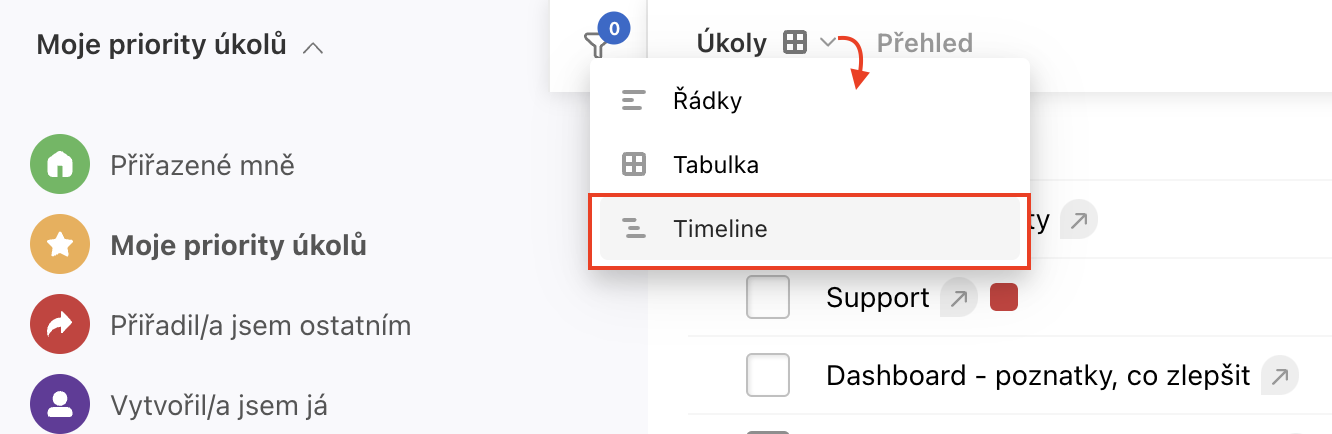
Jednotlivé projekty (a úkoly v nich) jsou na Timeline odlišené barevně. Toto nastavení lze měnit dle potřeby.
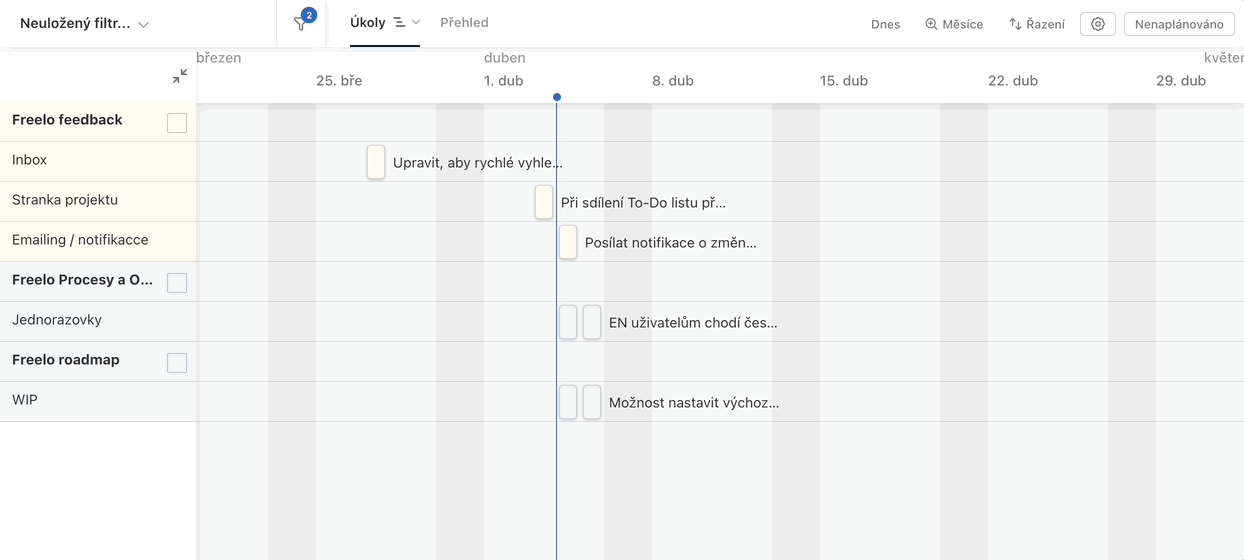
Nastavení pohledů v meziprojektové Timeline na Dashboardu
Ať už se jedná o výběr zobrazeného období na Timeline či nastavení řazení, na Timeline na Dashboardu je možné tyto pohledy nastavit a upravit stejně jako na projektové.
Přes ikonu ozubeného kolečka si lze nastavit kontrolu konfliktů a zvolit si, co na Timeline chcete zobrazit. Co se týče kontroly konfliktů vazeb úkolů, ta funguje stejně, jako na Timeline projektové. Co se týče zobrazení, možnosti jsou následující:
- Podúkoly.
- Prázdné řádky – pokud je tato možnost povolená, na Timeline se zobrazí veškeré příslušné řádky v zobrazených projektech (všechny To-Do listy z projektu apod. dle nastavení řazení), i když nemají na Timeline žádný úkol.
- Hierarchii – tato možnost vám umožní vidět přesné zařazení úkolu v konkrétním To-Do listu a projektu, zároveň díky ní uvidíte i všechny úkoly v seznamu, i když je zrovna nevidíte na konkrétním úseku Timeline, kde se nacházíte.
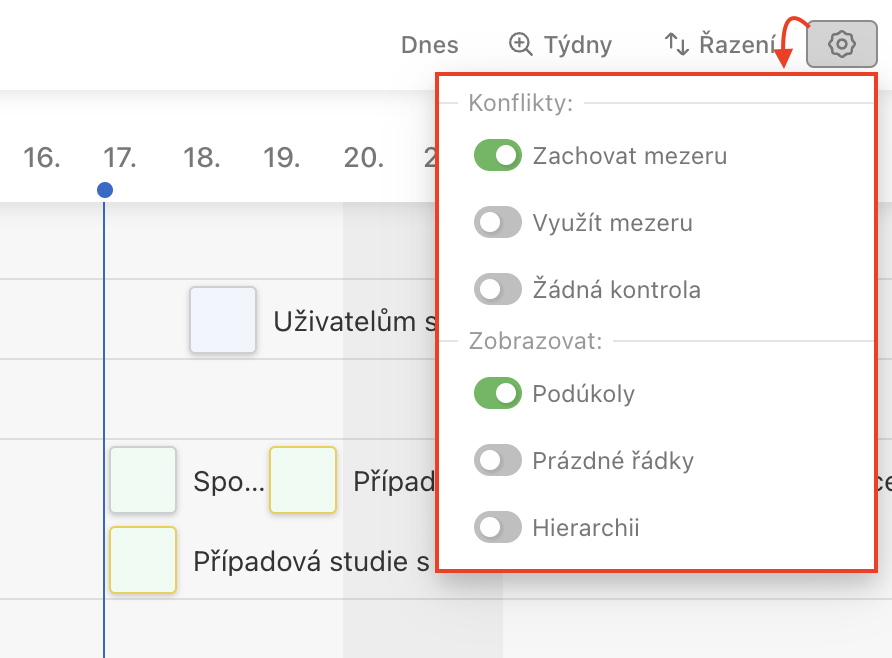
Práce s úkoly a podúkoly v Timeline na Dashboardu
V Timeline na Dashboardu je princip práce s úkoly a podúkoly stejný, jako v Timeline na úrovni jednoho projektu.
Lze v ní tedy přidávat úkoly, hromadně je posouvat a tím provádět úpravy, tvořit blokační vazby atd. Z používání meziprojektové Timeline pramení spousta výhod, jako například kombinace s vlastními filtry či možnost nastavení šířky bočního panelu.
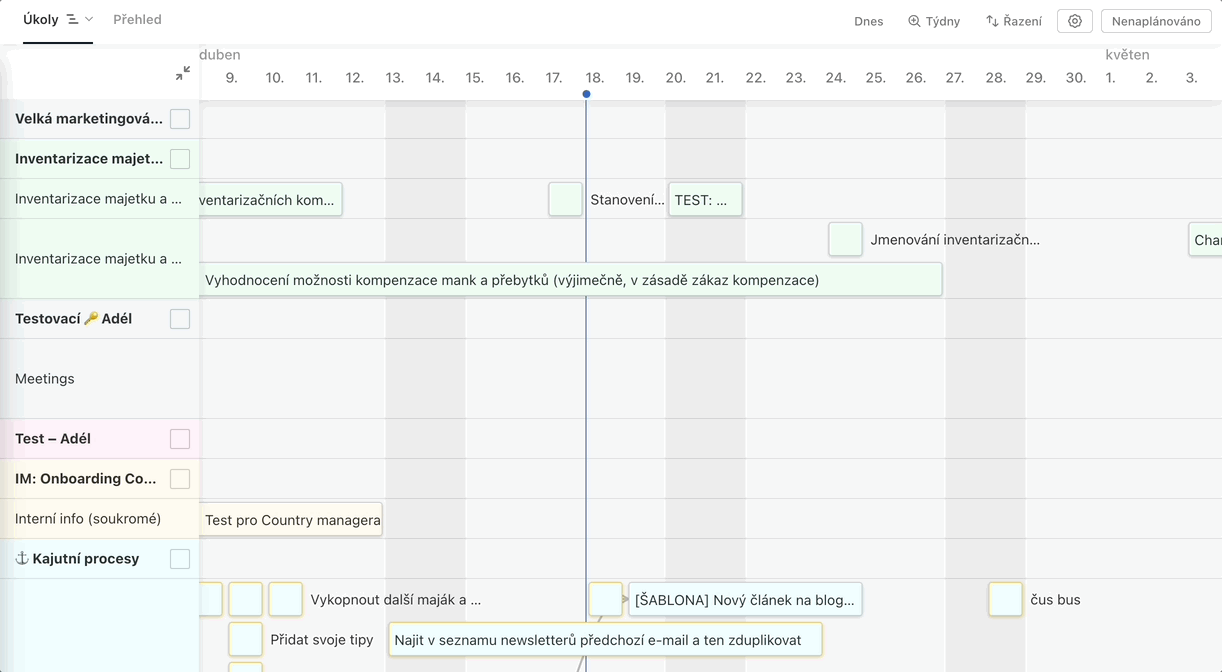
Vazby na Timeline
Aby bylo evidentní, co spolu souvisí i nezasvěcenému člověku, existuje v Timeline funkce vazeb.
Blokace dokončení úkolu brání úkol uzavřít, dokud nejsou hotové všechny předcházející kroky. Blokaci uvidí všichni i v jiných pohledech než v Timeline jako symbol zámečku.
Kontrola konfliktů úkolů a podúkolů
Funkce Kontrolovat konflikty úkolů hlídá korektnost vazeb úkolů a podúkolů na Timeline.
Máte 3 možnosti:
- Zachovat mezeru – mezera mezi blokujícím a blokovaným úkolem zůstane zachována tak, jak je tomu aktuálně v Timeline (např. pokud mám mezi úkoly mezeru 3 dní, při posunu termínu se tato mezera zachová).
- Využít mezeru – posun termínu blokujícího úkolu sice posune automaticky termín úkolu blokovaného úkolu, ale nezachová se původní mezera.
- Žádná kontrola – blokovaný úkol zůstane beze změny.
Kontrola konfliktů vazeb na Timeline.